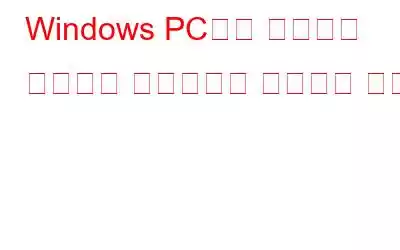Windows PC가 제대로 작동하려면 Windows PC에 설치된 각 장치에 드라이버가 필요합니다. 문제는 시간이 지남에 따라 Windows 시스템이 불필요하고 오래된 드라이버로 인해 막혀 잠재적으로 컴퓨터에 문제를 일으킬 수 있다는 것입니다.
Windows에 내장된 도구를 사용하면 모든 장치 드라이버를 제거할 수 있습니다. 쉽게. 문제는 Windows 장치 관리자가 현재 연결된 장치만 표시하고 숨겨진 드라이버나 오래된 드라이버는 볼 수 없다는 것입니다. 이 기사에서는 숨겨진 드라이버를 표시하는 방법과 Windows에서 오래된 드라이버를 제거하는 방법에 대해 설명합니다.
Windows PC에서 오래되고 쓸모 없는 드라이버를 제거하는 방법
Windows에서 오래되고 숨겨진 드라이버를 강제로 표시
제거하기 전에 먼저 기존 드라이버를 목록에 강제로 표시해야 합니다.
1단계: Windows 11에서 Win을 누르세요. + X를 누르고 메뉴에서 “Windows 터미널(관리자)”를 선택합니다. 여기에서 명령 프롬프트를 시작할 수 있습니다.
2단계: 다음 명령을 실행하려면 명령을 입력하고 Enter를 누르세요.
SET DEVMGR_SHOW_NONPRESENT_DEVICES=1
참고: 여기에서 이 명령을 복사하여 명령 프롬프트에 직접 붙여 넣을 수 있습니다.
3단계: 위의 명령은 이전 드라이버와 숨겨진 드라이버를 모두 강제로 장치 관리자 목록에 표시합니다. 그런 다음 제거 프로세스를 완료할 수 있습니다.
장치 관리자를 사용하여 기존 드라이버 제거
1단계: Windows + R을 눌러 실행 상자를 엽니다.
2단계: 유형 상자에 "devmgmt.msc"를 입력하고 Enter 키를 누릅니다.
3단계: 장치 관리자 상자가 화면에 열립니다.
4단계: 숨겨진 드라이버와 기존 드라이버를 모두 보려면 "보기"로 이동하여 "숨겨진 장치 표시"를 선택하세요.
5단계: 다음의 이점 이 기능은 모든 기존 드라이버를 페이드 아웃시켜 기존 또는 존재하지 않는 드라이버와 현재 드라이버를 쉽게 구별할 수 있게 한다는 것입니다.
6단계: 제거하려는 기존 드라이버를 선택하고 마우스 오른쪽 버튼을 클릭합니다. 을 클릭하고 제거를 선택합니다.
7단계: 각 섹션에서 제거할 수 있는 유사한 희미한 오래된 드라이버를 찾습니다.
디스크 정리를 사용하여 하드 드라이브 정리
Windows PC에서 기본적인 디스크 정리를 수행하여 더 이상 사용되지 않는 남은 장치 드라이버를 삭제할 수도 있습니다. 단계는 다음과 같습니다.
1단계: Windows + S를 눌러 검색 상자를 연 다음 디스크 정리를 입력합니다.
2단계: 디스크 정리를 클릭하여 앱을 엽니다.
3단계: 디스크 정리는 수많은 내부 시스템 파일과 중복 장치 드라이버 패키지를 검사하여 PC에서 확보할 수 있는 공간을 결정합니다. 검사가 완료될 때까지 기다리세요.
4단계: 디스크 정리 팝업 창에서 삭제할 파일을 찾습니다. 여기에 장치 드라이버 패키지 옵션과 절약할 수 있는 공간이 표시됩니다. 삭제할 드라이버 패키지를 결정한 후 '확인' 버튼을 클릭하세요.
5단계: 디스크 정리를 통해 몇 분 동안 기기 드라이버 패키지를 정리할 수 있습니다. 이는 오래되고 비효율적인 드라이버를 제거하는 데 도움이 될 것입니다.
보너스 팁: 고급 시스템 최적화 도구 사용
고급 시스템 최적화 도구는 컴퓨터의 다양한 측면을 해결하는 다중 모듈 최적화 애플리케이션입니다. 컴퓨터. 이러한 모듈은 모두 컴퓨터의 효율성과 성능을 향상시키도록 설계되었습니다. 제어판, 바탕 화면, 작업 표시줄 및 Windows 파일 탐색기는 Advanced System Optimizer가 해결할 수 있는 자주 발생하는 컴퓨터 오류 중 일부에 불과합니다. 일반 Microsoft 응용 프로그램과 달리 이 도구는 지정된 위치에 시스템 복원 지점을 생성하는 데 도움을 줍니다. 이 도구를 사용하는 방법은 다음과 같습니다.
1단계: 다음 링크를 클릭하여 고급 시스템 최적화 프로그램을 다운로드하고 설치하세요.
2단계: 앱이 설치되면 앱을 열고 구매 이메일에서 받은 활성화 키로 소프트웨어를 등록하세요.
3단계: 왼쪽에서 디스크 클리너 및 최적화 프로그램 옵션을 클릭하세요. 패널을 클릭한 다음 앱 창 오른쪽에 있는 하위 옵션에서 시스템 클리너를 선택합니다.
4단계: 시작을 클릭해야 하는 새 앱 창이 열립니다. 지금 검색 버튼을 누르면 원치 않는 모든 파일과 오래된 파일에 대한 검색이 시작됩니다.
5단계: 결과가 표시되면 원치 않는 파일을 제거하고 프로그램을 닫도록 선택할 수 있습니다. 시스템 클리너 앱 창.
6단계: 그런 다음 왼쪽 패널에서 정기 유지 관리 탭을 클릭하고 하위 옵션 중에서 드라이버 업데이트 프로그램을 선택합니다.
7단계: Driver Updater 앱 창이 열립니다. 지금 검색 시작을 클릭하면 오래되거나 누락되거나 손상된 드라이버에 대한 검색을 시작할 수 있습니다. 이 앱은 원치 않는 오래된 드라이버를 모두 호환 가능한 새 버전으로 대체합니다.
Windows에서 오래되고 쓸모 없는 드라이버를 제거하는 방법에 대한 최종 결론
모든 항목을 신속하게 검색하고 제거할 수 있습니다. 이 방법을 사용하는 오래되었거나 숨겨진 드라이버. 연결된 하드웨어 장치에 문제가 발생할 수 있으므로 현재 장치 드라이버를 주의해서 제거하십시오. 또한 삭제하기 전에 항상 장치 드라이버를 다시 확인하세요. 몇 번의 마우스 클릭만으로 모든 작업을 수행하려면 고급 시스템 최적화 프로그램을 사용하는 것이 좋습니다.
Facebook, Instagram, YouTube 등 소셜 미디어에서 우리를 팔로우하세요. 문의사항이나 제안사항이 있으면 아래 댓글 섹션을 통해 알려주시기 바랍니다. 우리는 해결책을 가지고 당신에게 다시 연락하고 싶습니다. 우리는 기술과 관련된 일반적인 문제에 대한 답변과 함께 팁과 요령을 정기적으로 게시합니다.
관련: 2022년 Windows 10, 8, 7용 최고의 드라이버 업데이트 소프트웨어
읽기: 0